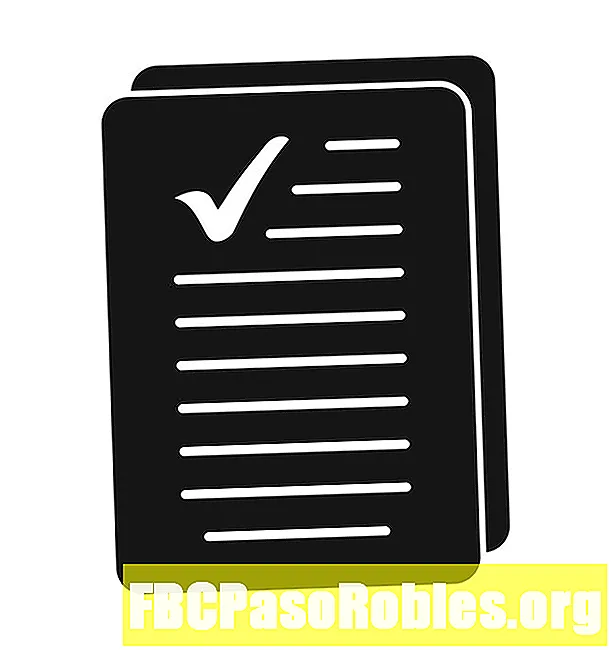
Мазмун
- Сүйлөшүүлөрүңүздү жеңилирээк кылыңыз
- Жөнөтүлбөгөн iPhone электрондук почтасында шексиз текстти шрифт же азайтуу
- Quotation Levels кол менен
Сүйлөшүүлөрүңүздү жеңилирээк кылыңыз
Электрондук почта электрондук сүйлөшүү, ал узакка созулуп, оор нерсени айткандан кийин башталат. iPhone Mail бул көйгөйдү цитаталанган текстти алмаштыруу жана түстүү кылуу менен чечет, ошондо алуучулар жаңы текстти эски жана бир жөнөтүүчүнүн экинчисинен айырмалай алышат.
Электрондук почта жибиндеги эң акыркы эскертүү - түстүү кара. Андан кийин, электрондук почта катышуучуларынын тексттери ар кандай түстө пайда болот. Тексттин ордун басуу деңгээли цитата деңгээли деп аталат. Бул электрондук почта дарегиндеги тексттин ордун көрсөтөт. Абзац шексиз болгондуктан, сүйлөшүлгөн тексттин ого бетер алыстыгы пайда болот. Бул чекит схеманын иерархиясына окшош.
Бул макалада келтирилген көрсөтмөлөр iOS 12 же iOS 11 менен iPhones колдонулат.
Жөнөтүлбөгөн iPhone электрондук почтасында шексиз текстти шрифт же азайтуу
Электрондук почта билдирүүсүн жөнөтсөңүз, чекиттер жана түс өзгөрүүлөрү окуу жана ээрчүү кыйынга турушу мүмкүн. Электрондук почта жоопторунда, ачык-айкындуулук үчүн электрондук почтанын керексиз бөлүктөрүн жок кылыңыз. Электрондук почта билдирүүсүн жөнөтүүдө, iPhone Mail колдонмосундагы тексттин тырмакчасын (жана шегінүү) деңгээлин бир нече таптап өзгөртүңүз.
Жөнөтүлгөн электрондук почтадагы тандалган текст үчүн котировка деңгээлин жогорулатуу же төмөндөтүү үчүн:
-
Жөнөтүүнү пландаштырган электрондук почтаны ачып, таптаңыз Алга жебе экрандын түбүндө.
-
тандоо алдыга пайда болгон менюда.
-
Кааласаңыз, багыттоону түшүндүрүп берүү үчүн билдирүү кошуңуз.

-
Текст курсорун сиз тырмакча деңгээлин өзгөрткүңүз келген сапка же бөлүмгө жайгаштырыңыз. Тандоо кутусун өзгөрткүңүз келген саптардын үстүнө кеңейтүү үчүн туткаларды сүйрөңүз.
-
жапкыч Quote Level пайда болгон менюда. Адегенде жебени таптап, аны менюдан табышыңыз керек.
-
Экөөнү таптаңыз төмөндөө же Жогорулатуу сиз белгилеген бөлүмдүн котировкасын өзгөртүү үчүн. жапкыч төмөндөө чекиттин деңгээлин алып салуу. жапкыч Жогорулатуу чекиттин деңгээлин кошуу.

-
жапкыч төмөндөө котировкаларды алып салуу үчүн бир нече жолу. Тандалган текст сол чети менен тегизделип, кара түстө болот.
Quotation Levels кол менен
Apple Mail тиркемеси электрондук почта билдирүүлөрү жип менен алмашылып турганда, котировка деңгээли автоматтык түрдө кошулат.
Жазылып жаткан жаңы электрондук почта билдирүүсүндө тырмакча деңгээлин кол менен колдонуу үчүн, тырмакчаны колдонууну каалаган текстти тандап, тандаңыз. Quote Level калкып чыкма менюдан, жөнөтүлгөн электрондук почтадагы деңгээлди өзгөртүүдөгүдөй эле.

